Was ist der Netzwerksicherheitsschlüssel und wie findet man ihn?
what is network security key

Was ist der Netzwerksicherheitsschlüssel und wie findet man den Netzwerksicherheitsschlüssel für Router-, Windows- und Android-Telefone:
Das Konzept von Virtualisierung wurde in unserem vorherigen Tutorial dazu ausführlich erklärt Informative Networking-Schulungsreihe .
In unseren früheren Tutorials haben wir mehr über Sicherheitsprotokolle, Authentifizierung, Autorisierung und Zugriffsmethoden erfahren, die für den Zugriff auf ein Netzwerk oder drahtlose Geräte verwendet werden.
Wir haben auch die verschiedenen Arten von Netzwerksicherheitsmaßnahmen untersucht, die ergriffen werden, um unser gesamtes Netzwerksystem vor unbefugtem Zugriff und Virenangriffen zu schützen.
In diesem Tutorial erfahren Sie kurz, welche Netzwerksicherheitsschlüssel zum Schutz unseres Netzwerks und seiner verschiedenen Arten verwendet werden.
Was du lernen wirst:
Was ist ein Netzwerksicherheitsschlüssel?
Der Netzwerksicherheitsschlüssel ist eine Art Netzwerkkennwort oder die Passphrase in Form einer physischen, digitalen Signatur oder eines Kennworts für biometrische Daten, mit dem die Autorisierung und der Zugriff auf das drahtlose Netzwerk oder Gerät bereitgestellt wird, mit dem der Client eine Verbindung herstellen möchte.
Der Sicherheitsschlüssel sieht auch vor, dass eine sichere Verbindung zwischen dem anfordernden Client und dem bedienenden Netzwerk oder drahtlosen Gerät wie Routern usw. hergestellt wird. Diese schützen unser Netzwerk und unsere Geräte vor unerwünschtem Zugriff.
Der Sicherheitsschlüssel ist von verschiedener Art und wird in unseren täglichen Diensten wie Online-Banking, Geldtransaktionen in Form von OTPs (Einmalkennwort), Online-Shopping, Zugriff auf den Internetdienst, Anmelden am E-Mail-Konto oder anderen häufig verwendet Netzwerkgerät usw.
Arten von Netzwerksicherheitsschlüsseln
Zu den am häufigsten verwendeten Arten eines Netzwerksicherheitsschlüssels, die für die Autorisierung in drahtlosen Netzwerken verwendet werden, gehören Wi-Fi-geschützter Zugriff (WPA und WPA2) und kabelgebundener gleichwertiger Datenschutz (WEP).
# 1) WEP
WEP verwendet einen 40-Bit-Schlüssel zur Verschlüsselung des Datenpakets. Dieser Schlüssel wird mit einer 24-Bit-IV (Initialisierungsvektor) kombiniert, um einen RC4-Schlüssel herzustellen. Diese 40-Bit- und 24-Bit-IV ergibt einen 64-Bit-WEP-Schlüssel.
Es werden zwei Arten von Authentifizierungsmethoden verwendet, d. H. Die Authentifizierung mit offenem System und gemeinsamem Schlüssel.
Bei der Open-System-Authentifizierungsmethode muss der anfordernde Client-Host dem Zugriffspunkt die Anmeldeinformationen nicht zur Authentifizierung vorlegen, da jeder Client versuchen kann, eine Verbindung mit dem Netzwerk herzustellen. Hier wird nur der WEP-Schlüssel für den Verschlüsselungsprozess verwendet.
Während der Authentifizierung mit gemeinsam genutzten Schlüsseln wird der WEP-Schlüssel zur Authentifizierung verwendet, indem ein Vier-Wege-Handshake-Prozess für Challenge-Response bereitgestellt wird.
Zunächst sendet der Host-Client die Authentifizierungsanforderung an den Zugriffspunkt. Anschließend sendet der Access Point als Antwort die Klartext-Herausforderung zurück. Mit dem WEP-Schlüssel verschlüsselt der Client-Host den Challenge-Text und sendet ihn an den Access Point zurück.
Die Antwort wird dann vom Zugriffspunkt entschlüsselt. Wenn sie mit dem Aufforderungstext identisch ist, wird eine positive Antwort gesendet. Später werden die Authentifizierung und der Zuordnungsprozess abgeschlossen und der WEP-Schlüssel wird erneut zur Verschlüsselung der Datenpakete mit RC4 verwendet.
Aus dem obigen Prozess geht hervor, dass dieser Prozess sicher ist, aber praktisch kann der Schlüssel von jedem leicht entschlüsselt werden, indem die Herausforderungsrahmen geknackt werden. Daher ist diese Methode der Verschlüsselung und Authentifizierung in der Praxis weniger und die WPA, die eine sicherere Methode ist als diese, wurde weiterentwickelt.
WEP Verschlüsselung:
# 2) WPA und WPA2
Das Host-Gerät, das eine Verbindung zum Netzwerk herstellen möchte, benötigt den Sicherheitsschlüssel, um die Kommunikation zu starten. Sowohl WPA als auch WPA-2 arbeiten nach dem Prinzip, dass nach der Validierung des Schlüssels der Datenaustausch zwischen dem Hostgerät und dem Access Point verschlüsselt erfolgt.
Der WPA stellt ein temporäres Schlüsselintegritätsprotokoll (TKIP) bereit, das einen Paketschlüssel verwendet. Dies bedeutet, dass er jedes Mal, wenn ein Paket ankommt, dynamisch einen neuen 128-Bit-Schlüssel erzeugt und diesen dem Datenpaket zuweist. Dies schützt das Paket vor unerwünschten Zugriffen und Angriffen.
Es gibt eine Nachrichtenintegritätsprüfung, die die Daten vor den Viren schützt, die die Pakete entsprechend ändern und erneut übertragen können. Auf diese Weise ersetzt es die vom WEP verwendete Methode zur zyklischen Redundanzprüfung zur Fehlererkennung und -korrektur.
Es gibt verschiedene Abteilungen des WPA, abhängig von der Art des Benutzers, der es verwendet.
WPA und WPA-2-persönlich (WPA-PSK): Dies wird für Heimnetzwerke und kleine Büronetzwerke verwendet, da keine serverbasierte Authentifizierung erforderlich ist. Die Daten werden verschlüsselt, indem der 128-Bit-Schlüssel aus dem vorinstallierten 256-Bit-Schlüssel extrahiert wird.
WPA und WPA2 Enterprise: Es stellt den 802.1x-Authentifizierungsserver und die RADIUS-Serverauthentifizierung bereit, die sehr sicher sind und bereits in unseren vorherigen Lernprogrammen für Verschlüsselung und Zugriff ausführlich beschrieben wurden. Dies wird hauptsächlich in Autorisierungs- und Authentifizierungsprozessen der Geschäftsorganisationen verwendet.
So finden Sie ein Passwort für Router, Windows und Android
Wie finde ich den Netzwerksicherheitsschlüssel für den Router?
Der Netzwerksicherheitsschlüssel spielt eine sehr wichtige Rolle beim Verbinden Ihrer Geräte mit dem Router, damit Sie auf das Internet zugreifen können.
Wenn der Netzwerksicherheitsschlüssel von jemandem geändert wird oder Sie Ihren Netzwerksicherheitsschlüssel vergessen haben, können Sie nicht auf die Internetdienste zugreifen, z. B. im Internet surfen, Filme online ansehen oder online spielen usw.
Wie und wo findet man den Netzwerksicherheitsschlüssel auf dem Router:
Der Netzwerksicherheitsschlüssel des Routers ist auf der Hardware gekennzeichnet und als 'Sicherheitsschlüssel', 'WEP-Schlüssel', 'WPA-Schlüssel' oder 'Passphrase' gekennzeichnet. Sie können es auch aus dem Handbuch ableiten, das beim Kauf mit dem Router geliefert wird.
Sie können den Netzwerksicherheitsschlüssel des Routers auch lernen, indem Sie sich bei den Standardeinstellungen auf seiner Weboberfläche anmelden.
Wie finde ich den Netzwerksicherheitsschlüssel für Windows?
Der Netzwerksicherheitsschlüssel für den Windows-PC oder -Laptop ist das WI-Fi-Kennwort für die Verbindung zum Internet.
Ich verwende Windows 10, daher müssen die Schritte zur Eingabe des Netzwerksicherheitsschlüssels oder -kennworts wie folgt ausgeführt werden:
Gehen Sie zum Startmenü und wählen Sie die Einstellungsoption. Wählen Sie anschließend die Netzwerk- und Internetoption und gehen Sie zum Netzwerk- und Freigabecenter.
Wählen Sie im Netzwerk- und Freigabecenter den Namen des Netzwerks aus, mit dem Sie eine Verbindung herstellen möchten, und wählen Sie dann im WLAN-Status die drahtlosen Eigenschaften aus.
Wählen Sie in den Eigenschaften des drahtlosen Netzwerks die Option Netzwerksicherheitsschlüssel aus, geben Sie Ihr Kennwort ein und klicken Sie dann auf die Schaltfläche Weiter. Nachdem Sie die Netzwerkanforderungen überprüft und die IP-Adresse erhalten haben, werden Sie mit dem Internet verbunden.
Jetzt werden Sie mit dem Internet-Netzwerk verbunden und es wird als verbunden angezeigt. Sie können die Eigenschaften auch überprüfen, indem Sie auf die Schaltfläche klicken.
Mit Hilfe der folgenden Schnappschüsse erhalten Sie ein klares Bild der Einstellungen.
Einstellungen für die drahtlose Netzwerkverbindung Teil-1
Verbindungseinstellungen für das drahtlose Netzwerk Teil-2
So finden Sie den Netzwerksicherheitsschlüssel für Windows:
Wenn unser PC mit einem Netzwerk verbunden ist, speichert er das Kennwort oder den Sicherheitsschlüssel des Netzwerks, mit dem er verbunden ist.
Wenn Sie jedoch das Passwort herausfinden möchten, führen Sie die folgenden Schritte aus:
Gehen Sie zum Bedienfeld des Computers und wählen Sie die Netzwerk- und Internetoption . Wählen Sie dabei die Option 'Drahtlose Netzwerke verwalten' und klicken Sie auf die Netzwerk-SSID, mit der Sie verbunden sind. Klicken Sie mit der rechten Maustaste auf den Netzwerknamen und klicken Sie auf Eigenschaften und wählen Sie dann die Registerkarte Sicherheit. Aktivieren Sie das Kontrollkästchen Zeichen anzeigen, um den Netzwerksicherheitsschlüssel zu ermitteln.
Wie findet man Netzwerksicherheitsschlüssel für Android?
3G und 4G bedeuten, dass LTE-unterstützte Android-Telefone die Verwendung von Daten oder des Internets auf dem Mobilteil selbst unterstützen. Wir müssen nur die mobile Datentaste auf dem Android-Handy aktivieren, um die Datendienste zu aktivieren.
Es ist jedoch ein Netzwerksicherheitsschlüssel erforderlich, um einen mobilen Hotspot von einem Android-Telefon aus zu erstellen und mit einigen anderen Geräten zu koppeln, über die dieses Gerät auch auf das Internet zugreifen kann.
Während die Smartphones heutzutage das Symbol zum Aktivieren des mobilen Hotspots in den Einstellungen haben, können wir das Koppeln von Geräten mit Android-Handys zulassen. Denken Sie daran, dass der mobile Hotspot nur funktioniert, wenn die mobilen Daten im Mobilteil aktiviert sind.
Die Schritte zum Aktivieren des mobilen Hotspots und zum Eingeben des Sicherheitsschlüssels lauten wie folgt:
Gehen Sie zu den WLAN- und Netzwerkeinstellungen des Android-Telefons. Wählen Sie dann die Option Tethering und Portable Hotspot.
Gehen Sie nun zur WLAN- oder Wi-Fi-Hotspot-Option und drücken Sie die Taste, damit der WLAN-Hotspot-Modus aktiviert wird.
Richten Sie dann eine WLAN-Hotspot-Option ein und wählen Sie sie aus. Wenn Sie diese Option auswählen, werden die Standard-Netzwerk-SSID (Ihr Android-Netzwerk-Netzwerkname), die Sicherheitsart (offen, WPA-PSK oder WPA2-PSK) und der Netzwerksicherheitsschlüssel (Kennwort) angezeigt. Die Netzwerk-SSID und das Kennwort sind standardmäßig für jedes Android-Telefon eindeutig. Auf diese Weise können Sie den Netzwerksicherheitsschlüssel für Ihr Android-Telefon ermitteln.
Sie können diese Details nach Ihren Wünschen ändern und dann die von Ihnen vorgenommenen Änderungen speichern.
Das Gerät, das Sie damit koppeln möchten, kann auf das Internet zugreifen, indem Sie die Netzwerk-SSID und das Kennwort in den WLAN- und Netzwerkeinstellungen eingeben. Jetzt wird der Hotspot zwischen dem Mobilteil und dem Netzwerkgerät aktiviert.
Der mobile Hotspot funktioniert so lange, bis die Dienste vom Android-Telefon deaktiviert werden oder bis das Datenlimit auf dem Android-Telefon erschöpft ist.
Wenn ein nicht autorisierter Benutzer auf Ihr Internet zugreift, können Sie dies auch in den Hotspot-Einstellungen blockieren, da dies auch eine Funktion des Smartphones ist, in der Sie sehen können, wie viele Benutzer mit dem Telefon verbunden sind.
Aktivieren des mobilen Hotspots für ein Android-Telefon
Was ist ein Fehler bei der Nichtübereinstimmung des Netzwerksicherheitsschlüssels und wie kann dieser behoben werden?
Wenn wir unser Netzwerkgerät wie einen Router, einen PC, einen Laptop oder ein Android-Telefon mit einem drahtlosen Netzwerk verbinden, um in einem LAN-Netzwerk oder Heimnetzwerk auf das Internet zuzugreifen, benötigen wir den Netzwerksicherheitsschlüssel als Kennwort für den Zugriff auf das Netzwerk.
Dieser Netzwerksicherheitsschlüssel ist eine eindeutige Kombination aus alphanumerischen Zeichen und unterscheidet sich für jedes Netzwerk, das im Bereich verfügbar ist.
Wenn Sie das Kennwort eingeben und eine Meldung angezeigt wird, dass der Netzwerksicherheitsschlüssel nicht übereinstimmt, bedeutet dies, dass die Kombination der Zeichen, die Sie eingeben, um Zugriff auf das Netzwerk zu erhalten, falsch ist und nicht mit dem Kennwort dieses bestimmten Kennworts übereinstimmt Netzwerk.
Wie behebt man einen Fehler bei der Nichtübereinstimmung des Netzwerksicherheitsschlüssels?
Es gibt verschiedene Möglichkeiten, das Problem zu beheben, und wir können versuchen, den richtigen Sicherheitsschlüssel zu erhalten.
Im Folgenden sind einige der Tipps aufgeführt:
Ein häufiger Grund für die Nichtübereinstimmung von Netzwerkschlüsseln ist die Eingabe eines falschen Kennworts. Da bei einem Kennwort zwischen Groß- und Kleinschreibung unterschieden wird, stellen Sie sicher, dass Sie die Buchstaben in Groß- und Kleinbuchstaben genauso eingeben, wie sie im Kennwort verwendet wurden.
Wenn Sie das richtige Kennwort eingeben und das Problem weiterhin besteht, starten Sie Ihr Gerät neu, z. B. den Router oder PC neu, je nachdem, was Sie verwenden. Manchmal bleibt das Gerät hängen und wenn Sie einen Neustart durchführen, funktioniert es normal.
Ein weiterer Grund für die Nichtübereinstimmung der Schlüssel kann sein, dass das Wi-Fi-Netzwerk, auf das Sie zugreifen möchten, nicht mit Ihrem Gerät kompatibel ist. Daher wird eine Meldung angezeigt, dass das Kennwort nicht übereinstimmt. Überprüfen Sie daher, welche Version des Wi-Fi-Netzwerks Ihr Gerät unterstützen kann, und versuchen Sie dann, sich nur in diesen Netzwerkbereichen anzumelden.
Es wird schlimmer, wenn all diese Lösungen das Problem nicht lösen. In solchen Fällen von Routern muss das gesamte System zurückgesetzt werden. Melden Sie sich daher beim Router an, erstellen Sie einen neuen Netzwerknamen und einen neuen Netzwerksicherheitsschlüssel und notieren Sie ihn zum Speichern.
Löschen Sie jetzt in Ihrem PC- oder Laptop-Netzwerk und in den Einstellungen für das Freigabecenter alle Details des Netzwerks und starten Sie Ihren PC neu.
Suchen Sie erneut nach dem Netzwerk, mit dem Sie eine Verbindung herstellen möchten, und fügen Sie dann den neuen Netzwerksicherheitsschlüssel hinzu. Versuchen Sie, eine Verbindung manuell herzustellen, und Sie werden definitiv durch das Netzwerk gelangen.
Auf diese Weise können Sie die Nichtübereinstimmungsprobleme des Netzwerkschlüssels beheben.
Entspricht der Netzwerksicherheitsschlüssel dem Kennwort?
Dies ist die am häufigsten gestellte Frage. Oft werden die Leser oder Benutzer mit der Bedeutung eines Netzwerksicherheitsschlüssels und des Kennworts verwechselt.
Der Sicherheitsschlüssel ist der Fachbegriff, der im Allgemeinen bei Routern, Switches und Modems verwendet wird. Dabei gibt es für jede Netzwerk-SSID einen eindeutigen und unterschiedlichen Typ von Sicherheitsschlüssel, der je nach Hersteller des Netzwerks als WPA-Schlüssel oder WPA2-Schlüssel oder Passphrase bezeichnet wird Gerät.
Auch für den Windows-PC wird der Netzwerksicherheitsschlüssel als Kennwort in Verbindung mit dem Netzwerknamen verwendet, um auf das drahtlose Netzwerk zuzugreifen. Der Schlüssel ist nichts anderes als eine eindeutige Kombination von alphanumerischen Zeichen.
Wenn wir jedoch von einem Android-Telefon aus auf die Internetdienste zugreifen, wird der Sicherheitsschlüssel im Allgemeinen als Kennwort für die Aktivierung der Dienste angezeigt. Somit sind beide gleich, es werden jedoch unterschiedliche Terminologien verwendet, abhängig von den Herstellern des Geräts, der Art des Geräts und der Netzwerkumgebung, die bereitgestellt wird.
Fazit
In diesem Tutorial haben wir das Konzept des Netzwerksicherheitsschlüssels zusammen mit seinen verschiedenen Typen verstanden.
Wir haben auch die verschiedenen Anwendungen eines Netzwerksicherheitsschlüssels mit den verschiedenen Arten von Netzwerkgeräten und Netzwerkumgebungen gesehen.
Wir haben einige nützliche Methoden zur Behebung des Problems der Nichtübereinstimmung eines Sicherheitsschlüssels und einfache Schritte zum Konfigurieren des Sicherheitsschlüssels in Windows-PCs, Routern und Android-Telefonen kennengelernt.
PREV Tutorial | NÄCHSTES Tutorial
Wo finde ich einen Netzwerksicherheitsschlüssel?
Hallo zusammen,

wie richtig hingewiesen, findet sich der Original Netzwerksicherheitsschlüssel (WLAN-Schlüssel) auf der Rückseite des Routers (Aufkleber).
Sollte dieser ursprüngliche WLAN-Schlüssel in der Zwischenzeit geändert worden sein, ist ein Einloggen in den Router notwendig. Dazu wird das Gerätepasswort des Routers benötigt. Beim Speedport Smart z. B. findet sich der WLAN-Schlüssel unter Heimnetzwerk - WLAN-Grundeinstellungen.
Mit Hilfe der DSL Hilfe App kann ebenfalls bei Kenntnis des Gerätepasswortes der WLAN-Schlüssel ausgelesen werden. Die DSL Hilfe App starten, "Router" auswählen und das Gerätepasswort eingeben.
Ist das Gerätepasswort des Routers nicht mehr bekannt, ist ein Reset des Routers durchzuführen. Dann wird dieser wieder auf den Ursprungszustand zurück versetzt. Dann gelten wieder das Gerätepasswort und der WLAN-Schlüssel, der auf der Rückseite des Routers zu finden ist.
Viele Grüße
Jürgen Wo.
PS: Weitere Tipps und Anleitungen zu WLAN finden Sie in unserem Hilfe-Artikel "WLAN-Geräte verbinden".
Finden Sie Ihr Kennwort für Ihr WLAN-Netzwerk in Windows
Wenn Sie das Kennwort für Ihr WLAN-Netzwerk vergessen haben, können Sie dieses auf einem anderen Windows-PC finden, der bereits mit Ihrem WLAN Netzwerk verbunden ist. Nachdem Sie Ihr Kennwort gefunden haben, können Sie es auf einem anderen PC oder Gerät benutzen, um eine Verbindung mit dem WLAN-Netzwerk herzustellen.
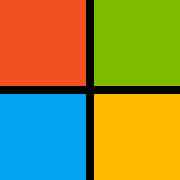
Führen Sie auf einem Windows-PC, der mit dem WLAN-Netzwerk verbunden ist, eine der folgenden Schritte aus, je nachdem, welche Version von Windows auf Ihrem PC ausgeführt wird: Wählen Windows 11 die Schaltfläche Start aus, geben Sie Systemsteuerung ein, und wählen Sie dann Systemsteuerung > Netzwerk und Internet > Netzwerk und Freigabecenter aus.
Wählen Windows 10 auf der Startseite die Schaltfläche Start und dann Einstellungen > Network & Internet > Status > Network and Sharing Center aus.
Suchen Sie unter Windows 8.1 oder 7 nach Netzwerk und und wählen Sie Netzwerk- und Freigabecenter aus der Liste der Ergebnisse aus.
Informationen dazu, wie Sie herausfinden können, über welche Windows-Version Sie verfügen, finden Sie unter Welches Windows Betriebssystem wird ausgeführt? Wählen Sie im Netzwerk- und Freigabecenter neben Verbindungen den Namen des WLAN-Netzwerkes aus. Wählen Sie unter der WLAN-Status Drahtloseigenschaften aus. Wählen Sie in den Eigenschaften für das Drahtlosnetzwerk die Registerkarte Sicherheit und dann das Kontrollkästchen Zeichen anzeigen aus.
Ihr Wi-Fi Netzwerkkennwort wird im Feld Netzwerksicherheitsschlüssel angezeigt.
